本页内容
RRM 使用示例
双频技术允许单个无线电在 2.4 或 5 GHz 上传输。Mist RRM 可以关闭多余的 2.4-GHz 射频,并将射频配置为在 5-GHz 上传输,这在高密度环境中特别有用。请参阅无线资源管理 (RRM)。
以下用例可以帮助说明 RRM 的工作原理。
铺满地毯的企业
让我们考虑一家典型的地毯式企业,其目标是为其提供的高容量提供 5 GHz WiFi。
您可以做的第一件事是转到Mist门户,然后选择 站点 > 无线电管理 页面,您可以在其中查看同信道和密度指标。

AP 平均有 2.6 个同信道邻居,这意味着超过 2 个相邻 AP 使用相同的 2.4 GHz 信道,这可能会造成同信道干扰。接入点密度指标为 1.0,表示接入点均匀分布在整个站点中。我们可以得出结论,该站点是Mist RRM 自动取消或自动转换的绝佳候选者。
要启用 2.4-GHz 无线射频的自动取消,请执行以下作:
-
在菜单中,选择“无线>射频模板>组织”。
-
选择现有模板或使用 “创建模板 ”按钮创建新模板。
-
在“2.4 GHz 设置”部分的“ 已启用频段”下,选择 “自动”。
这样可以自动取消站点中的所有接入点。 -
在“双频无线电设置”部分中,选择 “自动”。
这样就可以为站点中配备双频无线电的 AP 进行自动转换。
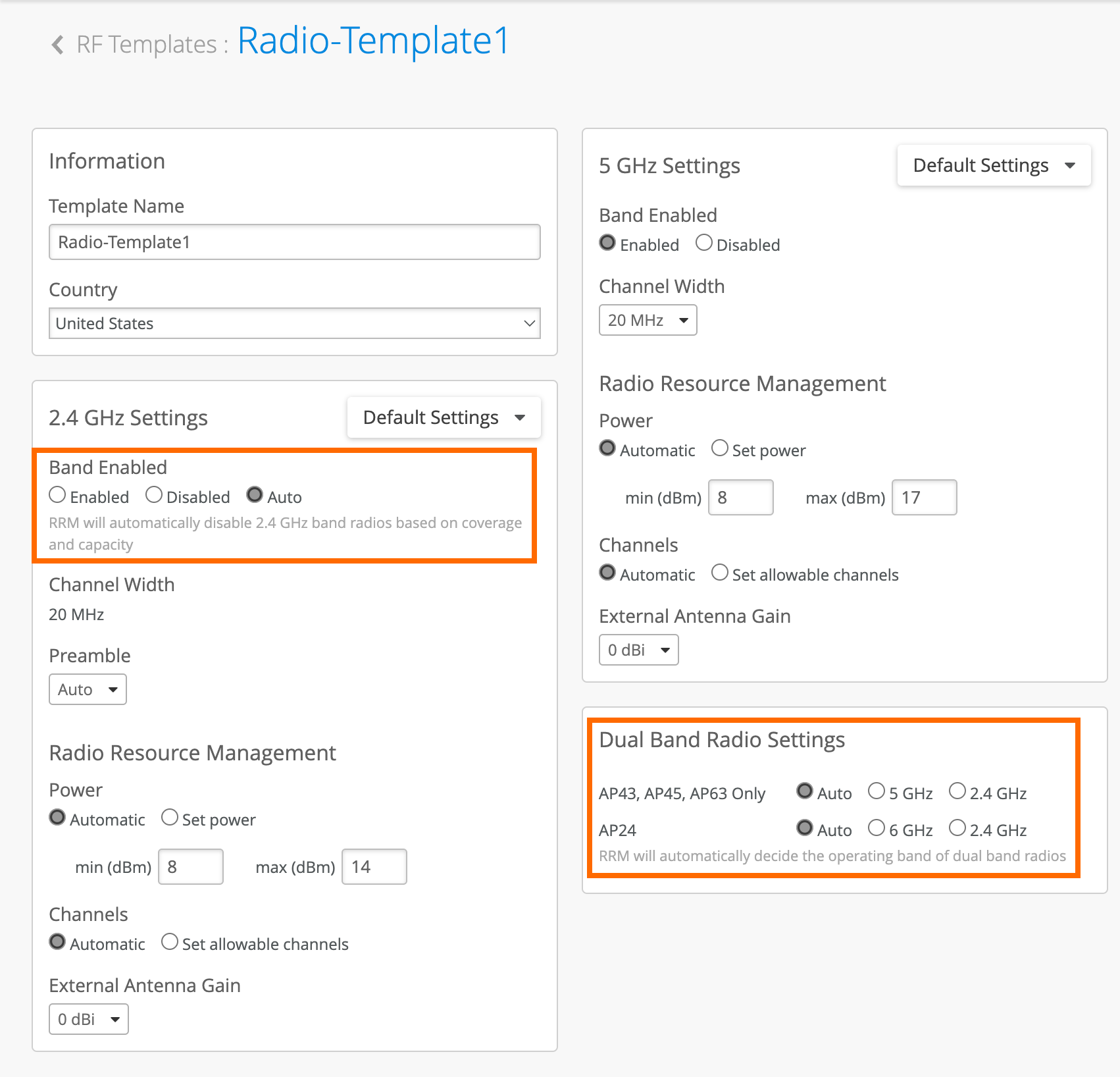
-
单击 “保存 ”以应用更改。
将此模板应用于站点后,RRM 将能够对站点中的接入点执行自动取消和自动转换。
大学宿舍
大学宿舍也是 RRM 自动管理的一个很好的用例。每个房间通常都有自己的 AP,被认为是住户的主要覆盖方式。宿舍走廊通常使用不同的接入点型号和不同的无线电设置,被认为是次要的覆盖范围。瞻博网络 AP12 在宿舍很常见,而 AP33 或 AP43 在宿舍里很常见。
您可以使用相同的射频模板覆盖两种接入点型号。对于走廊 AP,假设您希望 RRM 能够在 2.4-GHz 频段上使用自动取消。对于宿舍,您希望防止自动取消。
要在同一模板中配置这些设置,请执行以下作:
-
在Mist菜单中,选择“无线>射频模板>组织”。
-
选择现有模板或使用“ 创建模板 ”按钮创建新模板。
-
在“2.4 GHz 设置”部分的“已启用频段”下,选择 “自动”。
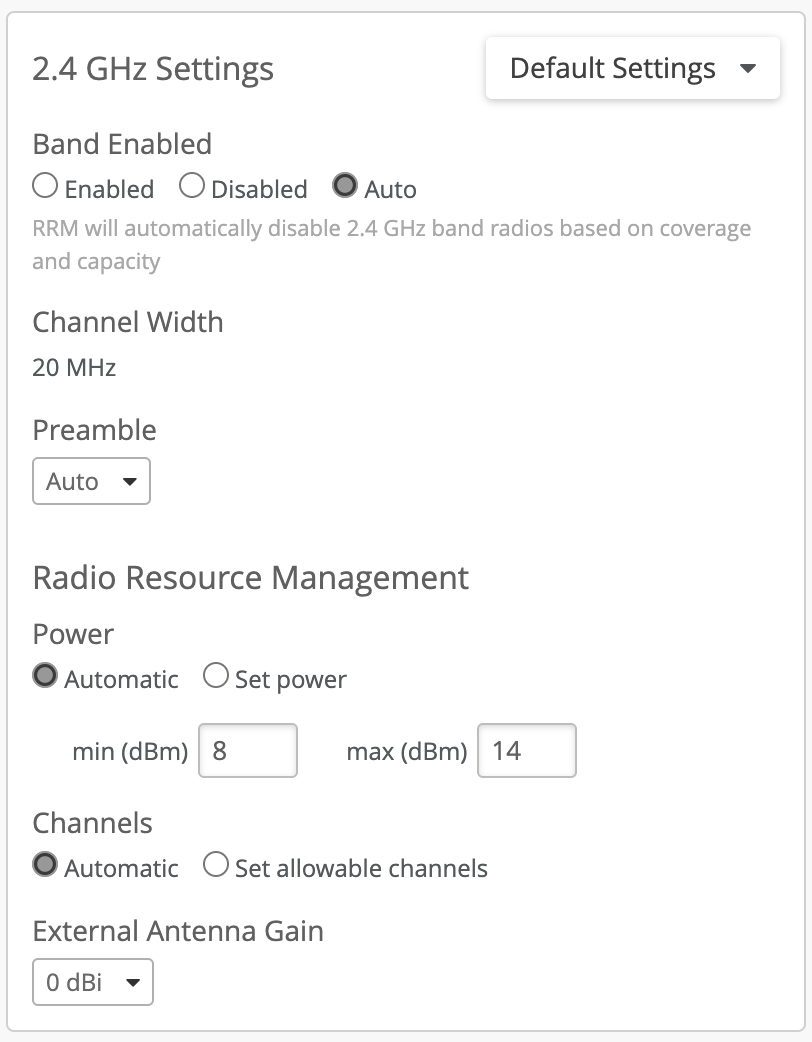
在同一 2.4 GHz 设置部分中,单击 默认设置 下拉菜单,然后选择 AP12
.
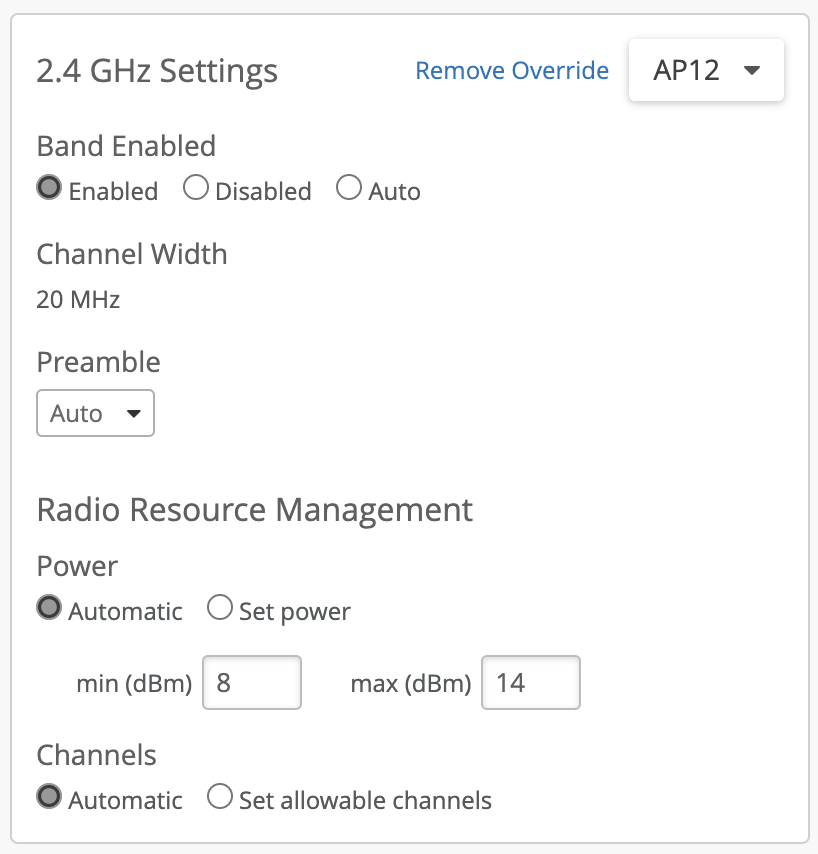
-
单击 “保存 ”以应用更改。
当您将 Band Enabled 设置为 Auto 而保留 默认设置 时,您允许在站点中的所有 AP 上自动取消。如果同时将 “已启用频段 ”设置为 “已启用 ”,并将 “默认设置 ”设置为“ AP12”,则可以防止自动取消站点中 AP12。
会议室和礼堂
对于预计客户端密度较高的区域,您可能需要显式控制某些接入点,例如启用双频 5 GHz。对于其他区域,您可能希望同时广播 2.4-GHz 和 5-GHz。您可以使用设备配置文件来实现这两个目标。
要为所选接入点配置双频设置:
-
在Mist菜单中,选择 “组织 ”> “无线 > 设备配置文件”。
-
在显示的配置文件页面中,单击 创建配置文件。
-
为配置文件命名,然后单击 “适用于”下的“接入点”链接。
在弹出的窗口中,选择要允许自动转换的接入点。您可以从组织、站点中的所有接入点中进行选择,也可以按名称或 MAC 地址进行选择。
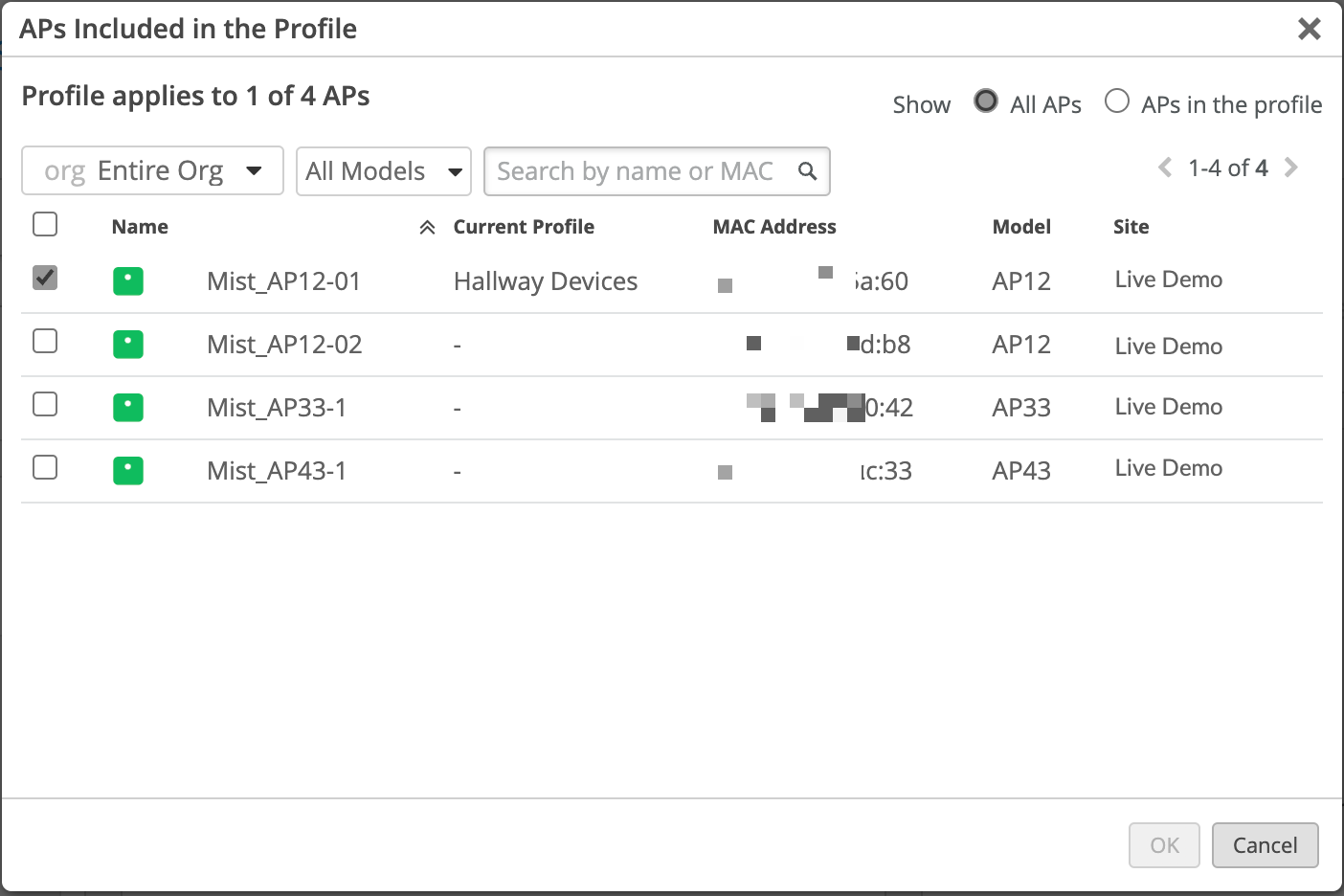
-
单击 “确定 ”关闭窗口。
-
在 “双频无线电设置 ”部分,选择“ 5GHz”。
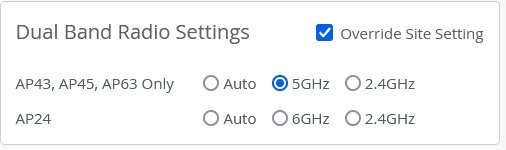
-
单击 创建 以保存设备配置文件并将设置应用于选定的接入点。
设置站点中所有接入点的电源
在某些情况下,有必要为接入点配置自定义功率范围。例如,在需要穿透墙壁且必须确保最大覆盖范围的环境中。另一方面,某些环境适用于特定功率水平,使用 RRM,您可以将接入点设置为该指定功率水平。
无论哪种情况,您都可以在“无线资源管理”下的 RF 模板级别配置功率设置,例如,将功率设置应用于站点中的所有接入点。当您将 RF 模板应用于站点时,RRM 将确保站点中的所有接入点都继承该功率设置。
当 “无线资源管理 ”下的“功率”设置设置为 “自动 ”(默认设置)时,可以选择调整最小和最大功率值以设置自定义功率范围。可以在 2.4 GHz、5 GHz 或 6 GHz 设置部分中进行配置。
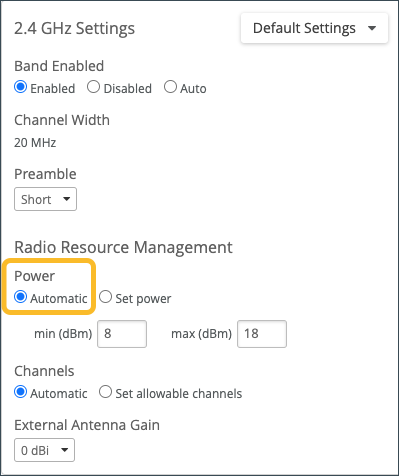
在某些环境中,将功率设置为特定级别也很有用。在这种情况下,您将选择 “设置功率 ”选项,然后从下拉菜单中选择功率级别。可以在 2.4 GHz、5 GHz 或 6 GHz 设置部分中进行配置
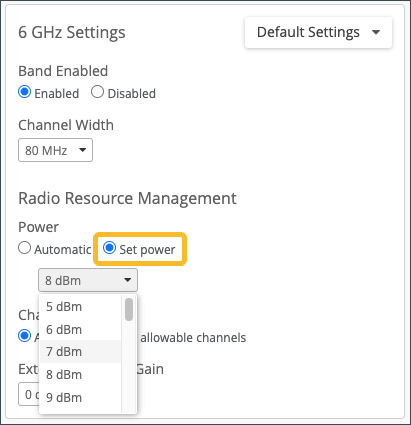
在 RF 模板级别设置 RRM 配置会将电源设置应用于分配站点中的所有接入点(除非被设备配置文件或直接设备配置覆盖)。与配置 RRM 时一样,请记 下配置层次结构。
另请参阅 RRM 配置选项
